Excel数据查找技巧,快速定位替换方法
时间:2025-09-26 09:56:47 149浏览 收藏
哈喽!今天心血来潮给大家带来了《Excel数据查找技巧,快速定位与替换方法》,想必大家应该对文章都不陌生吧,那么阅读本文就都不会很困难,以下内容主要涉及到,若是你正在学习文章,千万别错过这篇文章~希望能帮助到你!
掌握Excel查找与替换技巧可显著提升数据处理效率。通过Ctrl + F查找、Ctrl + H替换,结合通配符、格式查找及选项设置,实现精准批量修改,注意区分大小写、全字匹配等细节,并善用快捷键如F4重复操作,确保高效准确。
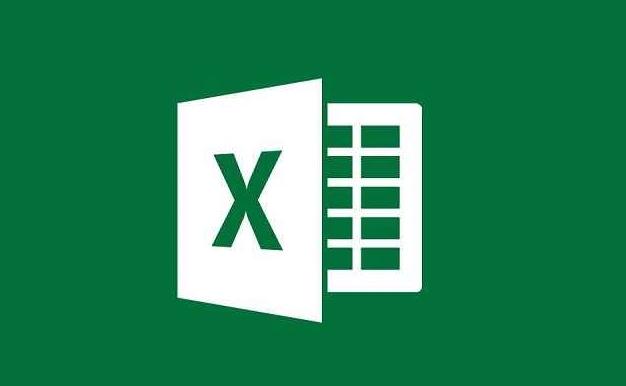
在处理大量数据时,Excel的查找与替换功能非常实用。它能快速定位目标内容、批量修改信息,提高工作效率。掌握一些使用技巧,能让操作更精准高效。
基础查找操作
按 Ctrl + F 可打开“查找”对话框。输入要查找的内容,点击“查找下一个”即可逐个定位匹配项。查找结果会自动选中对应单元格,方便查看上下文。
查找支持多种匹配方式:
- 区分大小写(勾选“区分大小写”选项)
- 全字匹配(勾选“单元格匹配”)
- 搜索范围可指定工作表或整个工作簿
高级查找技巧
点击“选项”可展开更多设置,实现更精确查找:
- 使用通配符:问号(?)代表单个字符,星号(*)代表任意多个字符。例如查找“张*”可匹配“张伟”“张小明”等
- 查找特殊字符:如需查找星号本身,应输入~*
- 按格式查找:可查找具有特定字体颜色、背景色或条件格式的单元格
批量替换实用方法
按 Ctrl + H 打开“替换”功能。在“查找内容”中输入原值,“替换为”中输入新值。
常用场景包括:
- 统一修改名称或编码,如将“部门A”全部改为“市场部”
- 清除多余字符,如用“ ”(两个空格)替换“ ”(三个空格)
- 替换公式中的引用错误,如将#N/A替换为空值
注意:使用“全部替换”前建议先保存文件,避免误操作无法恢复。
结合快捷键提升效率
熟练使用快捷键能大幅加快操作速度:
- Ctrl + F:打开查找
- Ctrl + H:打开替换
- Alt + ;:仅选中可见单元格(配合筛选后查找特别有用)
- F4:重复上一步操作,适合连续替换相同内容
基本上就这些。合理利用查找与替换功能,再结合通配符和格式筛选,处理复杂数据也能得心应手。关键是多练习,熟悉各种选项的实际效果。不复杂但容易忽略细节,比如是否区分大小写或全字匹配,往往决定查找结果的准确性。
好了,本文到此结束,带大家了解了《Excel数据查找技巧,快速定位替换方法》,希望本文对你有所帮助!关注golang学习网公众号,给大家分享更多文章知识!
-
501 收藏
-
501 收藏
-
501 收藏
-
501 收藏
-
501 收藏
-
467 收藏
-
315 收藏
-
171 收藏
-
210 收藏
-
457 收藏
-
482 收藏
-
220 收藏
-
149 收藏
-
297 收藏
-
177 收藏
-
488 收藏
-
253 收藏
-

- 前端进阶之JavaScript设计模式
- 设计模式是开发人员在软件开发过程中面临一般问题时的解决方案,代表了最佳的实践。本课程的主打内容包括JS常见设计模式以及具体应用场景,打造一站式知识长龙服务,适合有JS基础的同学学习。
- 立即学习 543次学习
-

- GO语言核心编程课程
- 本课程采用真实案例,全面具体可落地,从理论到实践,一步一步将GO核心编程技术、编程思想、底层实现融会贯通,使学习者贴近时代脉搏,做IT互联网时代的弄潮儿。
- 立即学习 516次学习
-

- 简单聊聊mysql8与网络通信
- 如有问题加微信:Le-studyg;在课程中,我们将首先介绍MySQL8的新特性,包括性能优化、安全增强、新数据类型等,帮助学生快速熟悉MySQL8的最新功能。接着,我们将深入解析MySQL的网络通信机制,包括协议、连接管理、数据传输等,让
- 立即学习 500次学习
-

- JavaScript正则表达式基础与实战
- 在任何一门编程语言中,正则表达式,都是一项重要的知识,它提供了高效的字符串匹配与捕获机制,可以极大的简化程序设计。
- 立即学习 487次学习
-

- 从零制作响应式网站—Grid布局
- 本系列教程将展示从零制作一个假想的网络科技公司官网,分为导航,轮播,关于我们,成功案例,服务流程,团队介绍,数据部分,公司动态,底部信息等内容区块。网站整体采用CSSGrid布局,支持响应式,有流畅过渡和展现动画。
- 立即学习 485次学习
